კალენდრების გამოყენება და მართვა Windows Phone 8-ზე
Miscellanea / / February 15, 2022

ცხოვრება ზედმეტად დატვირთულია იმისთვის, რომ დაიმახსოვროთ ყველა მნიშვნელოვანი თარიღი, მოვლენა და დავალება, არა? და ამიტომ ვგრძნობ ამას
კალენდრები და სამუშაოების სიები
აქვს ძალიან მნიშვნელოვანი როლი ჩვენს ცხოვრებაში. თუმცა, მე ასევე ვგრძნობ, რომ ისინი უსარგებლოა, თუ ისინი ყოველთვის არ არიან თქვენს ჯიბეში ან მისაწვდომ ადგილას.
ახლა, რა შეიძლება ემსახურებოდეს მიზანს აქ საუკეთესოდ? სმარტფონი, მე მჯერა. სერვისები იმდენად არის დაკავშირებული და შეუფერხებლად, რომ ჩვენ შეგვიძლია თითქმის ნებისმიერი კალენდრის სინქრონიზაცია და სამუშაოების სია ნებისმიერი ასეთი მოწყობილობით, თუ სწორად არის კონფიგურირებული. დღეს ჩვენ ვაპირებთ ამის გაკეთებას Windows Phone 8 მოწყობილობით.
Შენიშვნა: ამ პოსტისთვის გამოყენებული Windows Phone 8 მოწყობილობა არის Nokia Lumia 920. ნაბიჯები იგივეა ყველა WP8 ტელეფონისთვის.
კალენდრის სინქრონიზაცია
თუ თქვენ დაამატებთ Outlook-ის ან Microsoft-ის ანგარიშს თქვენს Windows Phone-ში, ამ ანგარიშებთან დაკავშირებული ყველა კალენდარი სინქრონიზდება თქვენს ტელეფონთან.
Როდესაც შენ სხვა ანგარიშების დაყენება
, ვთქვათ მაგალითად ა Google ანგარიში, თქვენ მოგეცემათ არჩევანი, შემოიტანოთ კალენდარი სხვა დეტალებთან ერთად.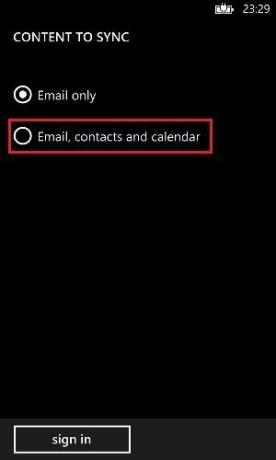
კალენდრების გამოყენება
თქვენს ტელეფონზე არსებულ კალენდარს შეუძლია აჩვენოს ყველა დეტალი, რომლის ნახვაც გსურთ. აქ არის კონცეფცია.
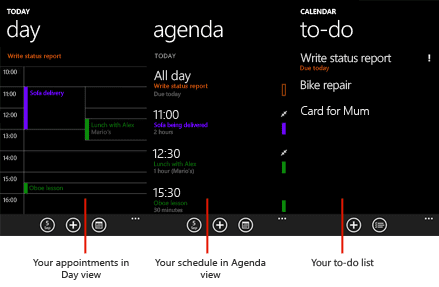
აპლიკაციის გაშვებისას ის აჩვენებს კალენდარს მთელი თვის განმავლობაში, როგორც ნაჩვენებია ქვემოთ მოცემულ სურათზე.

თუ თარიღს შეეხებით, თქვენ წარმოგიდგენთ ამ დღის დეტალურ კალენდარს. აქ შეგიძლიათ დააჭიროთ მესამე ხატულას ქვედა პანელზე, რათა გადახვიდეთ თვის ხედზე.

დღის კალენდრის ყურებისას შეგიძლიათ შეეხოთ ნებისმიერ ღონისძიებას/დანიშვნას ან უბრალოდ გადახვიდეთ მარცხნივ, რათა მიაღწიოთ ნებისმიერ დღის წესრიგს.
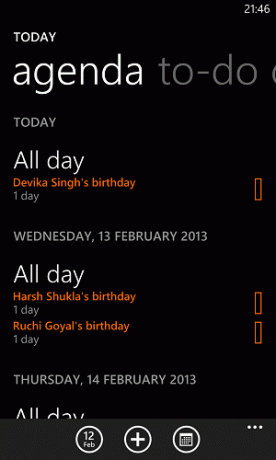
კიდევ ერთი დარტყმა მიგიყვანთ სამუშაოების სიაში, სადაც გექნებათ თქვენი ამოცანების სია. შეგიძლიათ სწრაფად დაამატოთ ახლები და ასევე დაალაგოთ არსებული პრიორიტეტების მიხედვით.
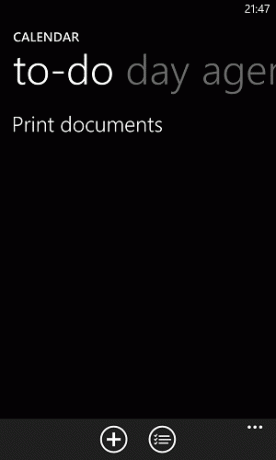

ახალი შეხვედრის შესაქმნელად უბრალოდ დააჭირეთ + სიმბოლოს ნებისმიერ ეკრანზე, სადაც ის გამოიყენება. აირჩიეთ თქვენი კალენდარი და შეხვედრის განრიგი.

ამის შემდეგ დააყენეთ შეხვედრის დეტალები, როგორც ქვემოთ მოცემულ სურათზე და გააგრძელეთ დამსწრეების დამატება.

კალენდრის პარამეტრები
მოდით შევხედოთ ახლა ერთ-ერთ ყველაზე მნიშვნელოვან საკითხს. ნებისმიერ მომენტში, თუ შეეხებით 3 წერტილის სიმბოლოს, შეძლებთ ნავიგაციას პარამეტრები. იქ თქვენ გექნებათ ყველა კალენდარი, რომელიც დაამატეთ.
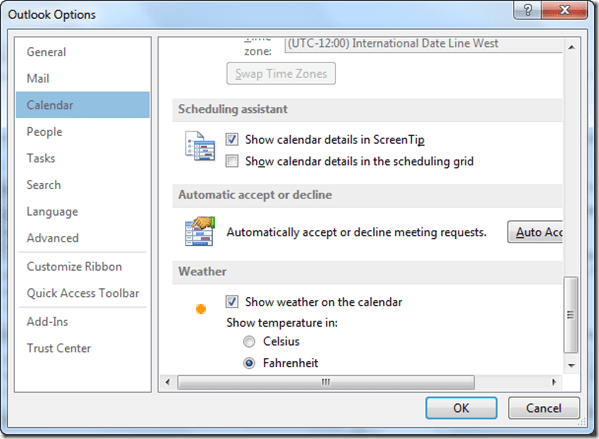
თითოეული კალენდარისთვის შეგიძლიათ აირჩიოთ განსხვავებული ფერი/თემა, რათა მოვლენები ადვილად გამოირჩეოდეს კონსოლიდირებულ სიაში. გარდა ამისა, შეგიძლიათ აირჩიოთ კალენდრის ჩართვა/გამორთვა და იგივე გააკეთოთ მისი სამუშაოების სიით.
იცოდე სიმბოლოები
აქ მოცემულია სიმბოლოების სია, რომლებსაც შეხვდებით კალენდრის გამოყენებისას. ასე რომ, კარგია იცოდეთ თითოეული მათგანის მნიშვნელობა.

წყარო: Windows Phone
დასკვნა
ჯერჯერობით მშვენიერი გამოცდილება მაქვს ჩემი კალენდრით და სამუშაოების სიით Windows Phone 8-ზე. ის ნამდვილად ატარებს MS Outlook-ის სილამაზეს და ხელოვნებას უფრო მცირე პაკეტში. და ვიმედოვნებ, რომ დროთა განმავლობაში ეს მხოლოდ გაუმჯობესდება.
არ დაგავიწყდეთ თქვენი გამოცდილების გაზიარება.
ბოლოს განახლდა 2022 წლის 02 თებერვალს
ზემოთ მოყვანილი სტატია შეიძლება შეიცავდეს შვილობილი ბმულებს, რომლებიც დაგეხმარებათ Guiding Tech-ის მხარდაჭერაში. თუმცა, ეს არ იმოქმედებს ჩვენს სარედაქციო მთლიანობაზე. შინაარსი რჩება მიუკერძოებელი და ავთენტური.



